Der Inhalt des Artikels:
- 1 Fehlerursachen
- 2 So beheben Sie den Fehler „Windows Resource Protection schlägt fehl Wiederherstellungsdienst starten “
- 2.1 Virus und Antivirus
- 2.2 Wir greifen auf Standardleistungen zurück
- 2.3 Fehler in Microsoft-Updates als Grund für die Unmöglichkeit Starten Sie den Wiederherstellungsdienst
- 2.4 Störungen der installierten Programme
- 2.5 Registry-Reparatur als Möglichkeit, den Fehler zu beheben
- Ursachen des Fehlers
- Behebung von Fehlern beim Windows-Ressourcenschutz Wiederherstellungsdienst starten “
- Virus und Antivirus
- Wir werden auf die Hilfe von Standarddienstleistungen zurückgreifen
- Fehler in Microsoft-Updates als Grund für die Unmöglichkeit Starten Sie den Wiederherstellungsdienst
- Störungen der installierten Programme
- Durch die Reparatur der Registrierung kann der Fehler behoben werden
Ursachen des Fehlers
Sie haben sich also entschieden, zu prüfen, ob Ihr System über Folgendes verfügt beschädigte Dateien und einige wichtige Daten fehlen.
- Führen Sie die Befehlszeile als Administrator aus dem Menü aus “Start” (Letzteres ist wichtig, da Sie die Konsole von einem anderen aus starten Programme wie Total Commander können dann möglicherweise nicht ausgeführt werden notwendige Aktionen, da es eine Bit-Kapazität von 32 Bit haben wird, nicht 64 bit);
- Typ sfc / scannow;
- Ergebnis – Auf dem Bildschirm wird die Meldung angezeigt, dass Windows-Ressourcen nicht geschützt sind Ich kann den Wiederherstellungsdienst starten. “
Der Grund für dieses Betriebssystemverhalten kann trivial sein Virenschäden und Fehler in den letzten Updates Microsoft, Störungen der installierten Programme, Registry-Beschädigung und vieles andere. Wir werden in der Reihenfolge analysieren.
Behebung von Fehlern beim Windows-Ressourcenschutz Wiederherstellungsdienst starten “
Starten Sie zuerst Ihren PC neu und gehen Sie zur Kommandozeile von Administratorname aus dem abgesicherten Modus. Geben Sie sfc / scannow ein. Wenn das Problem weiterhin besteht, gehen Sie wie folgt vor: bis Sie ein positives Ergebnis erzielen.
Virus und Antivirus
Manchmal kann ein Antivirenprogramm während eines Virenscans Verwechseln Sie die gewünschte Datei mit Malware und löschen Sie sie von System. Infolgedessen wird der Fehler „Ressourcenschutz“ angezeigt. Windows kann den Wiederherstellungsdienst nicht starten. ” Können Versuchen Sie, Daten wiederherzustellen, indem Sie das Betriebssystem auf die vorherige Version zurücksetzen. Aber wenn diese Aktionen keine Ergebnisse liefern, funktioniert das Das System muss neu installiert werden. Mögliche Probleme wird in Ihrem Betriebssystem angezeigt (z. B. 7 oder 10). Als Option Versuchen Sie, eine andere Windows-Version zu installieren.
Wir werden auf die Hilfe von Standarddienstleistungen zurückgreifen
In einem der Foren bieten Benutzer die folgende Lösung an: Versuchen Sie, den abgesicherten Modus in der Suchleiste im Menü “Start” aufzurufen Geben Sie “Services” ein und gehen Sie zum entsprechenden Klassiker anwendung.
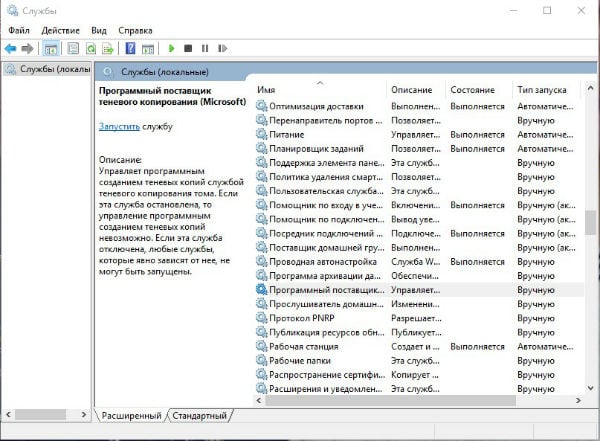
Standardanwendung “Services”
Suchen Sie nach den folgenden Diensten und führen Sie sie aus:
- Software-Anbieter für Schattenkopien (Microsoft);
- Windows-Sicherung
- Schattenkopiervolumen;
- Windows Module Installer.
Fehler in Microsoft-Updates als Grund für die Unmöglichkeit Starten Sie den Wiederherstellungsdienst
Versuchen Sie, die neuesten heruntergeladenen Updates von zu deinstallieren Microsoft:
- Gehen Sie zu Windows Update
- Öffne das Magazin.
- Wählen Sie “Updates deinstallieren”.
Sie sehen folgendes Menü.
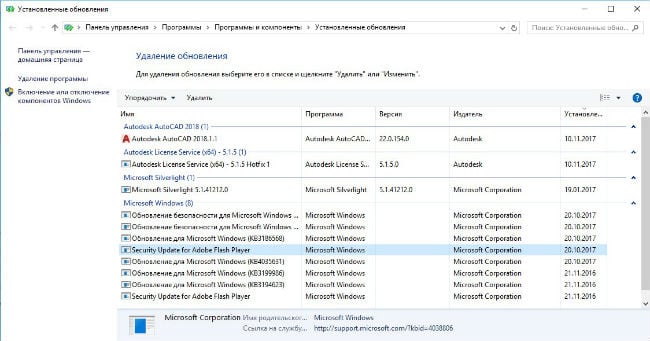
Aktualisierungen entfernen
Löschen Sie nicht benötigte Updates, indem Sie sie markieren und auf klicken “Löschen”. Starten Sie den PC nach Abschluss der Änderungen neu in Kraft getreten.
Überprüfen Sie, ob der Fehler behoben wurde – geben Sie sfc erneut ein / scannen und sehen, was das System Ihnen antwortet. Wenn statt Worte „Windows Resource Protection kann den Dienst nicht starten Wiederherstellung “wird eine Meldung über die Erkennung von Beschädigungen angezeigt Dateien und deren erfolgreiche Wiederherstellung der Grund für den Verlust Der Systemzustand war genau in den neuesten Updates. Für Sicherheit im Update Center deaktivieren ihre automatische Laden. Es ist besser, von Zeit zu Zeit nach Updates zu suchen Lassen Sie das System die von Ihnen benötigten installieren. Im selben Das Menü steht Ihnen zur Verfügung und die Systemwiederherstellungsfunktion ist anders Methoden.
Störungen der installierten Programme
Überprüfen Sie wie bei Updates die zuletzt installierte Sie Software. Gehen Sie zu “Programme und Funktionen” und deinstallieren Sie diese verdächtige Software von dort. Besser noch, benutze Deinstallation von Programmen mit spezieller Software, zB AIDA 64, Dadurch werden alle Dateien vom System entfernt, einschließlich der verbleibenden. Das behebt den Fehler „Windows-Ressourcenschutz schlägt fehl Starten Sie den Wiederherstellungsdienst. ”
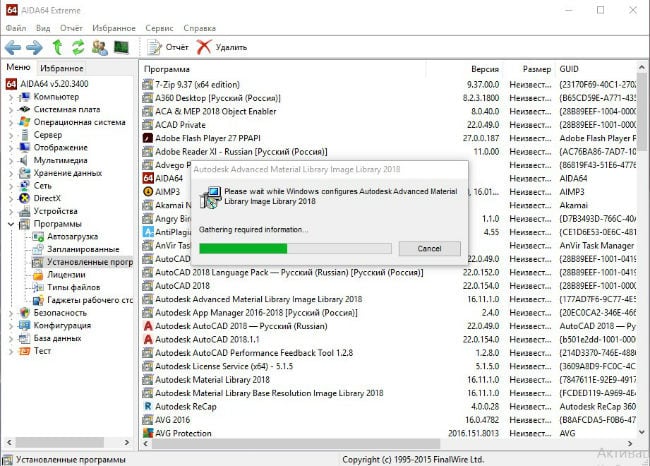
Deinstallieren Sie Programme mit AIDA64
Durch die Reparatur der Registrierung kann der Fehler behoben werden
Führen Sie die Registrierungsreparatur aus. Verwenden Sie zum Beispiel CCleaner. Wenn der Registry-Schaden gering war, Das Programm wird das Problem lösen. Wenn Änderungen an vorgenommen wurden das ergebnis von bösartigem code ist dann vielleicht der einzige Die Ausgabe wird das Betriebssystem neu installieren. Nicht von Image und von der Installationsdiskette, so dass das Betriebssystem vollständig sauber ist. Dies ist natürlich eine extreme Methode und wird erst nachher angewendet Alle anderen werden vor Gericht gestellt.
